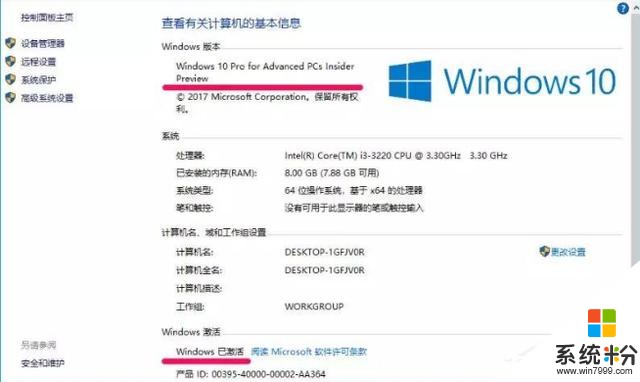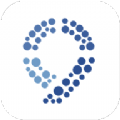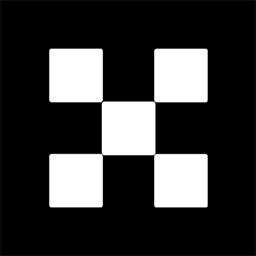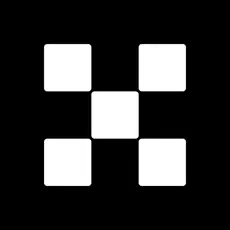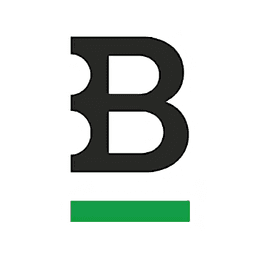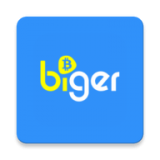win10怎样升级到最高级版本win10 pro for workstations?
时间:2018-07-18 来源:互联网 浏览量:1388
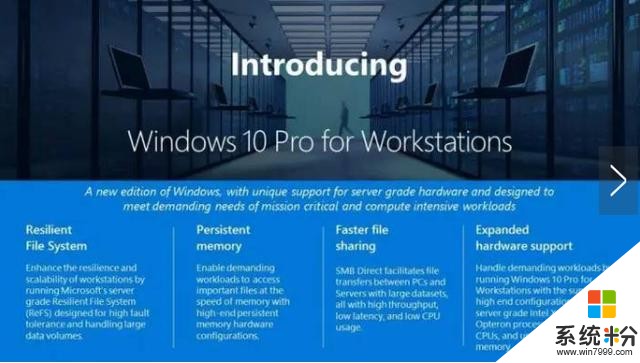
win10到底哪个版本功能最强悍,微软官方已经给出了答案,win10专业工作站版本,即win10 pro for workstations.这个版本与之前的其它版本有很大的区别。
站专业版加入了ReFS文件系统、永固内存、快速文件分享、扩展的硬件支持。 新功能包括:
1、工作站模式:微软通过识别CPU和GPU工作量来优化系统让系统达到最高性能
2、ReFS文件系统(Dubbed ReFS):这是NTFS文件格式的继承者,专注于容错以及大数据运算,自带容错 3、高速文件共享(SMBDirect):SMBDirect优化电脑之间的文件传输,注重于高速传输以及低CPU使用 4、更高的硬件支持:支持Intel Xeon和AMD Opteron处理器,支持4颗CPU以及最高6TB内存。
据小编测试,家庭版,教育版,专业版和企业版均可直接升级为win10专业工作站版本。win10长期服务版本不可升级。现在小编就把具体升级方法为大家分享一下。
方法/步骤:
1、在开始屏幕中点击【设置】进入 Windows 设置窗口;
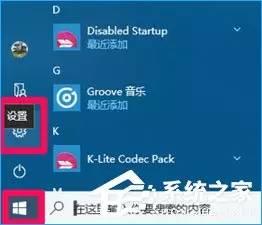
2、在Windows设置窗口中,点击:更新和安全;
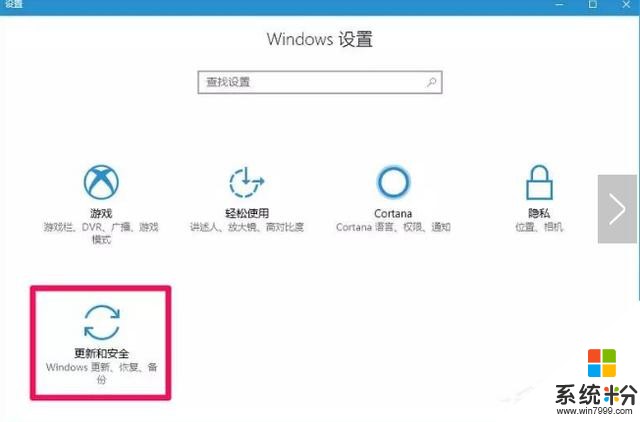
3、在打开的更新和安全设置窗口中,先点击窗口左侧的【激活】,在激活对应的右侧窗口中点击:更改产品密钥 ;
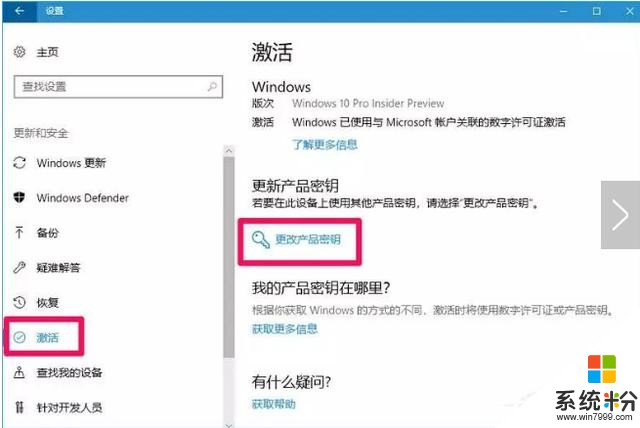
4、此时打开一个输入产品密钥对话框,我们在产品密钥栏输入以下密钥,再点击:下一步;
这两组密钥笔者亲测有限,当然,每个密钥都具有时效性和激活次数限制,如果密钥不能使用,可以在私信中回复“111” 获取最新可用密钥。
3VKCP-7QN23-D3GQV-MD2VH-XD86G
G76DK-34N4B-RRFK3-HWP26-XQCRH3
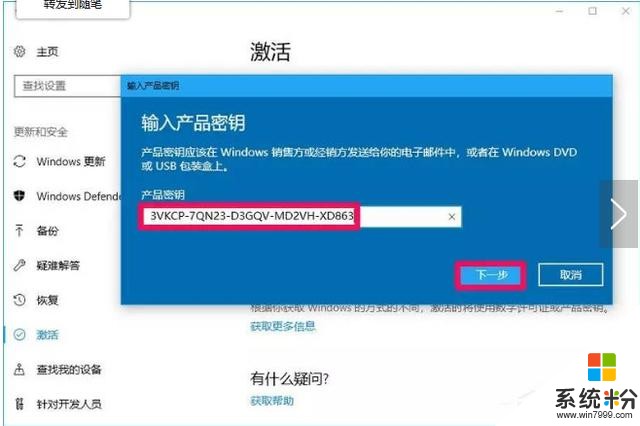
5、经过约2分钟的时间,激活完成,显示:已激活此Windows副本,点击:关闭
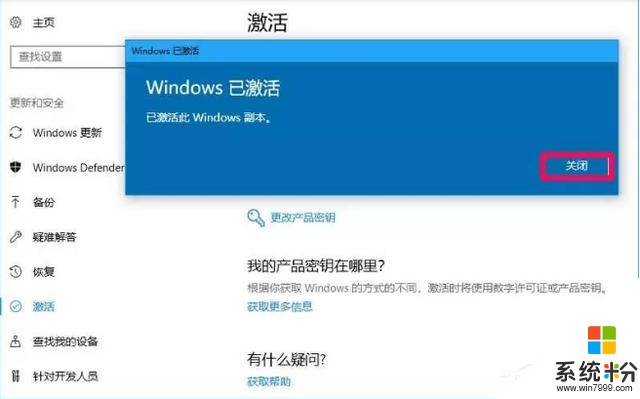
6、我们右键点击系统桌面上的【此电脑】-【属性】。也可以看到:
Windows版本:Windows 10 Pro for Advanced PCs lnsider Preview
Windows已激活